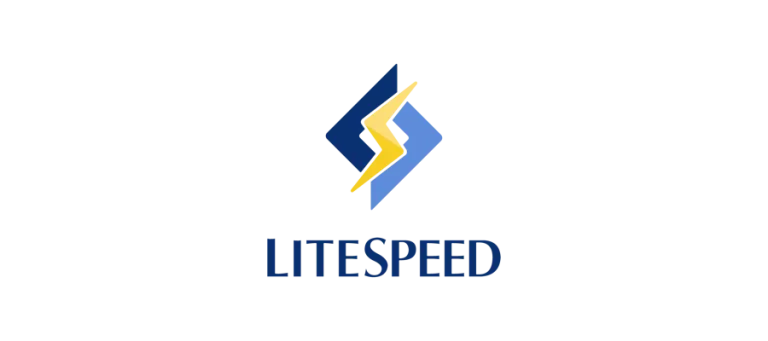LiteSpeed är en högpresterande webbserver och cachelösning som används av många webbplatser och applikationer för att förbättra laddningstider och hantera hög trafik. Genom att använda olika typer av cache, som servercache och objektcache, kan LiteSpeed dramatiskt förbättra prestandan för din webbplats. Ibland kan det dock vara nödvändigt att rensa cachen, särskilt efter uppdateringar eller ändringar på webbplatsen, för att säkerställa att besökarna ser den senaste versionen av innehållet. I denna guide går vi igenom hur du rensar cache i LiteSpeed, inklusive steg-för-steg-instruktioner och viktiga tips för att hantera cache effektivt.
Vad är cache i LiteSpeed?
Cache i LiteSpeed refererar till tillfällig lagring av webbplatsdata, såsom HTML-sidor, bilder och andra resurser, för att snabba upp laddningstider och minska belastningen på servern. När en användare besöker din webbplats för första gången, genererar LiteSpeed en cache-kopia av sidan som sedan används för att snabbt servera innehållet till andra besökare utan att behöva generera sidan från grunden igen.
LiteSpeed erbjuder flera olika typer av cache, inklusive:
- Servercache: Caching på servernivå som lagrar hela sidor eller delar av sidor för att snabbare kunna leverera dem till besökare.
- Objektcache: Cache för dynamiska objekt, som data från en databas, som används för att minska behovet av att hämta samma information upprepade gånger.
- Browser Cache: Caching på klientnivå, som instruerar användarens webbläsare att lagra vissa resurser för framtida användning.
Cache är mycket effektivt för att förbättra prestandan, men det kan också orsaka problem om det inte hanteras korrekt. Om en cache blir föråldrad, kan den visa gamla versioner av sidor, vilket kan leda till inkonsekvenser och förvirring för användarna.
Varför rensa cache i LiteSpeed?
Det kan finnas flera anledningar till att du behöver rensa cache i LiteSpeed:
- Föråldrat innehåll: Om du nyligen har gjort ändringar på din webbplats, men dessa inte visas för besökare, kan detta bero på att en gammal version av sidan är cachad. Att rensa cachen tvingar LiteSpeed att generera och visa den senaste versionen av sidan.
- Felsökning: När du felsöker problem på din webbplats är det viktigt att se till att cachen inte är orsaken till problemen. Genom att rensa cachen kan du säkerställa att eventuella fel inte beror på cachade data.
- Prestandaproblem: Om webbplatsen svarar långsamt eller om du upplever oväntade problem med laddningstider, kan rensning av cachen bidra till att återställa prestandan.
- Datakonsistens: För att säkerställa att alla besökare ser samma, aktuella innehåll kan det vara nödvändigt att rensa cachen regelbundet, särskilt om din webbplats uppdateras ofta.
Steg-för-steg: Så här rensar du cache i LiteSpeed
Att rensa cache i LiteSpeed kan göras på flera olika sätt beroende på vilken typ av cache du använder och vilka verktyg du har tillgång till.
Här är några metoder för att rensa cache i LiteSpeed:
- Rensa cache via LiteSpeed Cache Plugin (för WordPress)
Om du använder LiteSpeed Cache Plugin på en WordPress-webbplats kan du rensa cache direkt från WordPress-administratörspanelen:
- Logga in på din WordPress-administratörspanel.
- Navigera till LiteSpeed Cache-menyn: Du hittar den vanligtvis i sidomenyn i WordPress-administratören.
- Välj ”Cache”: Under LiteSpeed Cache-menyn, välj ”Cache” för att komma åt cacheinställningarna.
- Klicka på ”Purge All”: På cacheinställningssidan finns en knapp som heter ”Purge All”. Klicka på denna för att rensa all cache på webbplatsen. Detta inkluderar sidcache, CSS/JS-cache och annan cachad data.
Rensa cache via LiteSpeed WebAdmin Console
För mer avancerade användare eller om du administrerar en server med LiteSpeed direkt, kan du rensa cachen via LiteSpeed WebAdmin Console:
- Logga in på LiteSpeed WebAdmin Console:
- Öppna din webbläsare och gå till http://yourserverip:7080 (ersätt yourserverip med din servers IP-adress).
- Logga in med ditt administratörsnamn och lösenord.
- Gå till Cache Manager:
- När du är inloggad, navigera till fliken ”Cache” i huvudmenyn.
- Välj ”Manage” under ”Cache” för att komma åt Cache Manager.
- Välj cache som ska rensas:
- Här kan du välja att rensa specifika cachelagringar, som exempelvis sidcache, eller hela cachen beroende på dina behov.
- Klicka på ”Flush All”: Klicka på ”Flush All” för att rensa all cache som är lagrad i servern. Detta tvingar servern att generera ny cache nästa gång sidor eller resurser begärs.
Rensa cache via SSH
Om du har SSH-åtkomst till din server kan du rensa cachen direkt från kommandoraden:
- Logga in på din server via SSH:
- Använd ett SSH-program som PuTTY (för Windows) eller Terminal (för macOS/Linux) för att logga in på din server.
- Navigera till cache-katalogen:
- Beroende på din konfiguration kan cachefilerna finnas på olika platser, men vanligtvis finns de under /usr/local/lsws/cachedata/.
- Navigera till rätt katalog med kommandot:
cd /usr/local/lsws/cachedata/
Ta bort cachefiler:
- För att rensa all cache, kan du ta bort alla filer i katalogen med kommandot:
rm -rf *
-
- Detta kommer att radera alla cachade data och tvinga servern att skapa nya cachefiler när sidor begärs igen.
Rensa specifik cache med regler
LiteSpeed tillåter dig också att rensa cache för specifika sidor eller resurser genom att ställa in rensningsregler i .htaccess-filen:
- Öppna .htaccess-filen:
- Använd en textredigerare för att öppna .htaccess-filen som finns i rotmappen för din webbplats.
- Lägg till rensningsregler:
- För att rensa cache för en specifik sida, kan du lägga till en regel som denna:
<IfModule LiteSpeed> RewriteRule ^/specific-page-url$ - [E=Cache-Control:no-cache] </IfModule>
-
- Byt ut /specific-page-url mot den exakta URL du vill rensa cache för.
- Spara och ladda om:
- Spara ändringarna i .htaccess-filen och ladda om sidan för att rensa cachen enligt de nya reglerna.
Tips för effektiv cachehantering i LiteSpeed
För att undvika problem med föråldrad cache och säkerställa optimal prestanda på din webbplats, överväg följande tips:
- Använd kortare TTL (Time to Live): Genom att ställa in kortare TTL för cache kan du säkerställa att cachad data uppdateras oftare, vilket minskar risken för att visa föråldrad information.
- Automatisera cache-rensning: Konfigurera automatiska cache-rensningsscheman eller skript som rensar cache regelbundet eller vid specifika händelser, såsom uppdateringar av webbplatsen.
- Övervaka cacheanvändning: Använd verktyg för att övervaka hur cachen används på din server och identifiera när det är nödvändigt att rensa cachen.
- Segmentera cache: Istället för att rensa all cache kan du överväga att segmentera cache för specifika delar av din webbplats, vilket minskar påverkan på användarna och bibehåller prestandan.
Slutsats
Att rensa cache i LiteSpeed är en viktig åtgärd för att säkerställa att din webbplats fungerar smidigt och att besökare ser den senaste versionen av ditt innehåll. Genom att följa stegen i denna guide kan du enkelt rensa cache via LiteSpeed Cache Plugin, WebAdmin Console, SSH eller genom att använda specifika regler i .htaccess. Med dessa metoder kan du effektivt hantera cache på din webbplats och säkerställa att den alltid presterar på topp.